windows10桌面壁纸默认是一扇全新的“窗户”,很是新颖,不过看久了仍然会觉得单调,那么要怎么更换桌面主题壁纸呢?下面小编就跟大家分享下windows10设置桌面主题壁纸的方法,一起来学习下吧!
windows10更换桌面主题壁纸方法如下:
1、如果是已经下载了壁纸图片,那么最简单的操作是右键点击图片,选择“设置为桌面背景”;
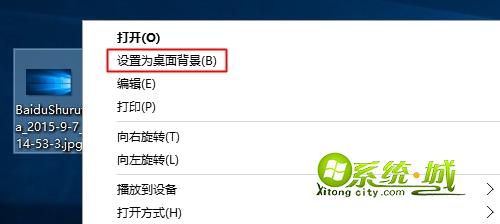
2、或者右键点击桌面空白处,选择“个性化”;
3、点击背景下的下三角,选择“图片”或“幻灯片放映”,然后选择图片,点击浏览选择本地图片进行设置;
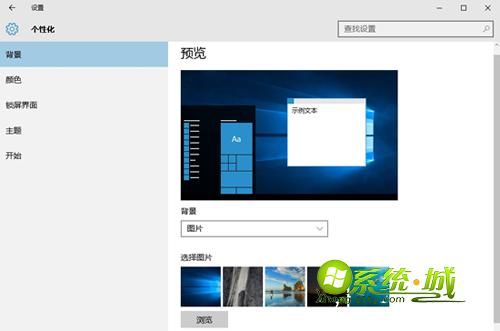
4、同时还可以选择主题选项,在右侧点击“主题设置”;

5、进入主题设置,选择默认的主题,还可以点击“联机获取更多主题”;

6、进入官网下载官方提供的各种精美主题,双击安装即可。

通过上述步骤我们看到,win10系统更换主题壁纸是非常简单的,有需要的用户赶紧动起手吧,设置自己喜欢的壁纸主题,更多精彩内容欢迎继续关注系统城下载站www.xitongcity.com!


 当前位置:
当前位置: